老白菜win2003PE系统Windows启动修复教程
来源:www.laobaicai.net 发布时间:2015-09-22 11:27
近期不少老白菜用户反映,在使用老白菜装机工具成功装机完成之后,电脑没使用两天突然无法正常启动了,遇见这样的情况是什么原因导致的呢?有没有什么好的方法可以将开机启动修复呢?下面就一起来看看老白菜win2003PE系统Windows启动修复教程。
1.BIOS设置完u盘启动之后,开机进入老白菜主菜单界面,移动光标选择“【03】运行老白菜Win2003PE增强版(旧电脑)”回车确认。如下图所示
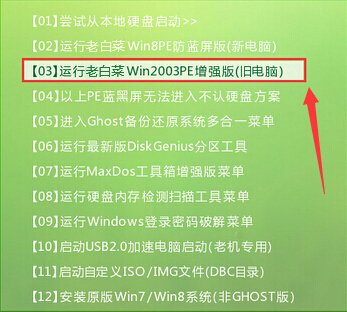
2.登录到老白菜win2003PE系统桌面后,点击左下角的开始菜单,依次进入程序 — 系统维护 — Windows启动修复,点击打开启动修复工具。如下图所示

3.在弹出的修复工具窗口中,win7以下系统版本的电脑可以根据界面提示选择,win7以上系统的用户可以直接选择输入“4”回车确认。如下图所示
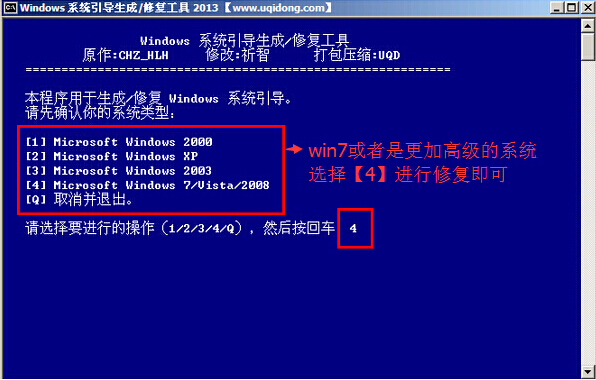
4.选择系统版本之后,按任意键开始修复启动菜单。如下图所示

5.耐心等待修复过程,等待修复完成之后按任意键退出即可。如下图所示
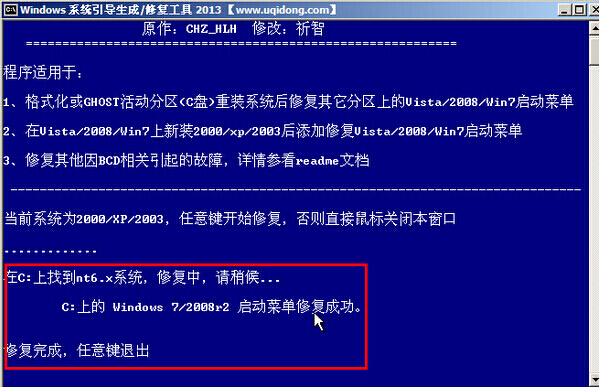
以上就是老白菜win2003PE系统Windows启动修复教程,有遇到此类情况或者是不懂的如何解决系统无法正常启动的用户可以尝试以上的老白菜使用教程操作看看,希望以上的老白菜使用教程可以给大家带来更多的帮助。
推荐阅读
"机械革命Z3 Pro笔记本一键安装win11系统教程"
- 宏碁Acer 非凡 S3X笔记本重装win7系统教程 2022-08-07
- 惠普暗影精灵6 amd笔记本安装win10系统教程 2022-08-06
- 雷神IGER E1笔记本一键重装win11系统教程 2022-08-05
- 华为huawei MateBook 13 2020笔记本重装win10系统教程 2022-08-04
神舟战神S7-2021S5笔记本一键重装win7系统教程
- 惠普ProBook430笔记本一键安装win11系统教程 2022-08-02
- 微星尊爵Prestige 14 2020笔记本重装win7系统教程 2022-08-02
- 神舟战神G8-CU笔记本一键安装win10系统教程 2022-08-01
- 戴尔Vostro 15 7500笔记本一键安装win11系统教程 2022-07-31
老白菜下载
更多-
 老白菜怎样一键制作u盘启动盘
老白菜怎样一键制作u盘启动盘软件大小:358 MB
-
 老白菜超级u盘启动制作工具UEFI版7.3下载
老白菜超级u盘启动制作工具UEFI版7.3下载软件大小:490 MB
-
 老白菜一键u盘装ghost XP系统详细图文教程
老白菜一键u盘装ghost XP系统详细图文教程软件大小:358 MB
-
 老白菜装机工具在线安装工具下载
老白菜装机工具在线安装工具下载软件大小:3.03 MB










